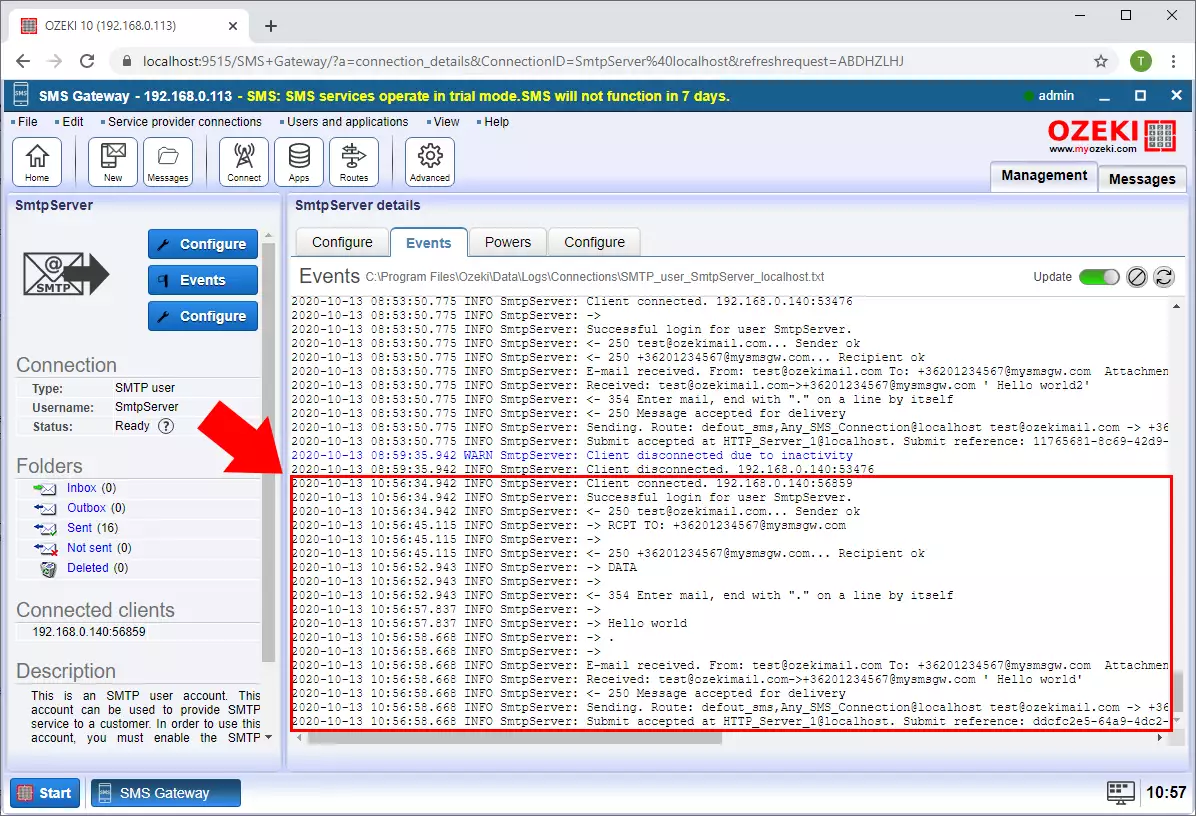Kako testirati SMTP u SMS pomoću Telnet-a
Naučite kako testirati SMTP u SMS pomoću Telnet-a. Ovaj opsežan vodič će vas provesti kroz proces omogućavanja SMTP usluge u Ozeki SMS Gatewayu, preuzimanja PuTTY-a, povezivanja na Ozeki SMS Gateway SMTP port, slanja e-pošte pomoću Telnet-a i provjere Ozeki SMS Gateway SMTP loga.
1.) Omogućite SMTP uslugu u Ozeki SMS Gateway Advanced izborniku
Prvo, otvorite SMS Gateway aplikaciju i na alatnoj traci kliknite na ikonu Advanced opcije. Ovdje, kao što možete vidjeti na Slici 1, samo kliknite na gumb Create new Service. Zatim, morate odabrati opciju E-mail s popisa dostupnih vrsta usluga. Nakon što odaberete opciju E-mail, kao što pokazuje Slika 1, morate kliknuti na vrstu SMTP usluge.
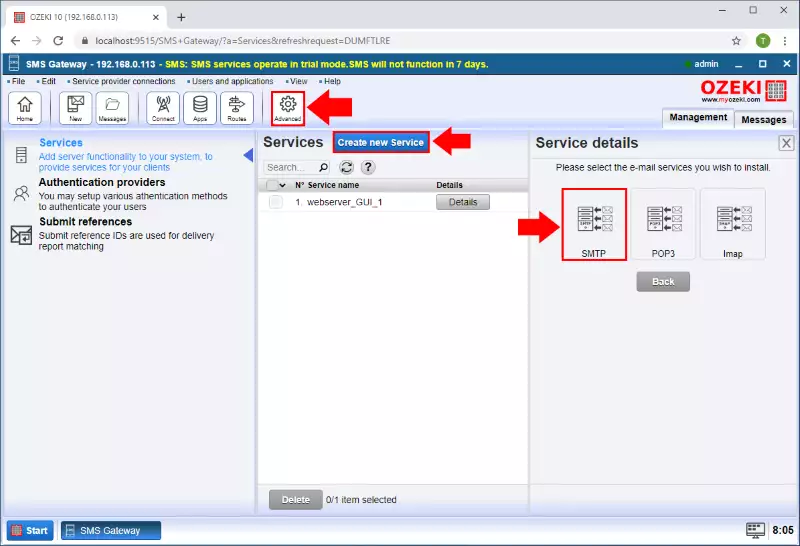
Zatim, u izborniku za konfiguraciju, morate navesti naziv za uslugu. Ovaj naziv će SMS Gateway koristiti za identifikaciju veze. Sljedeća stvar koju trebate učiniti je navesti broj porta za SMTP uslugu (Slika 2). Ovo je 25 prema zadanim postavkama i možete ga ostaviti tamo.
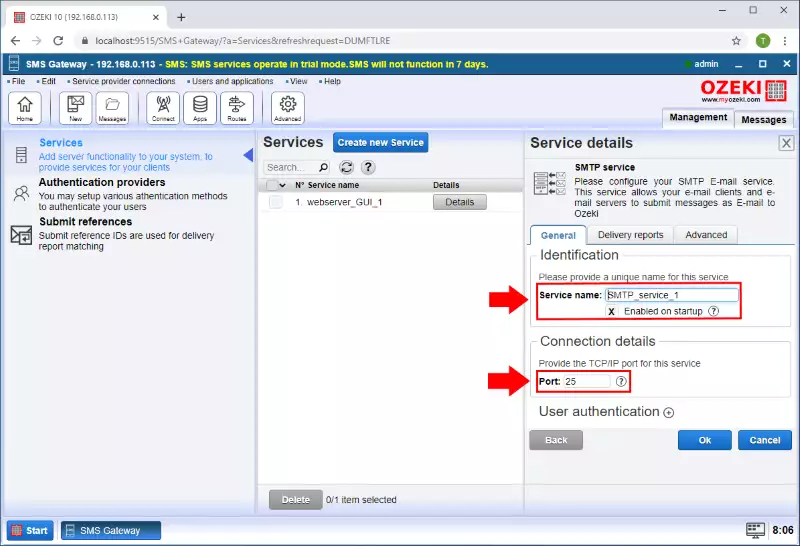
2.) Preuzmite putty
PuTTY je besplatni i open-source terminal emulator, serijska konzola i Telnet aplikacija. Podržava nekoliko mrežnih protokola, uključujući SCP, SSH, Telnet, rlogin i raw socket vezu. U ovom primjeru koristit ćemo ovaj softver za telnet na Ozeki SMS Gateway SMTP port. Možete ga preuzeti s putty.org (Slika 3).
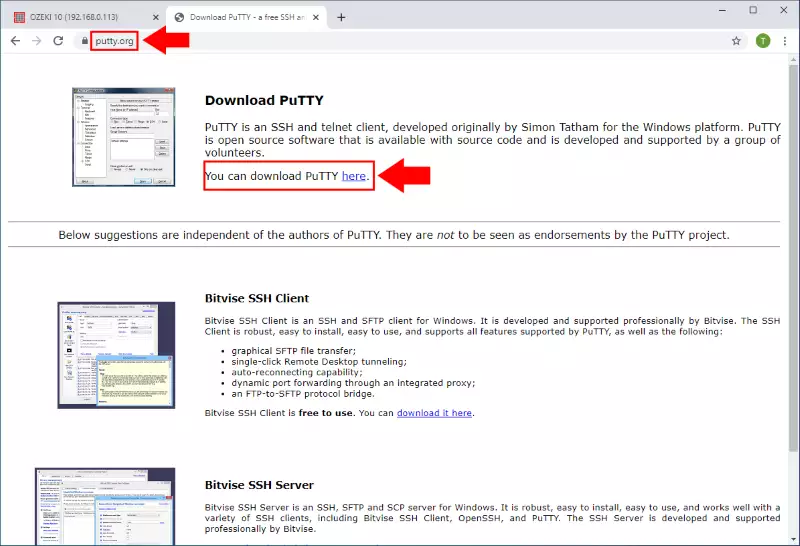
Nakon što je instalacijski program preuzet, instalirajte softver pomoću Setup Wizard-a (Slika 4).
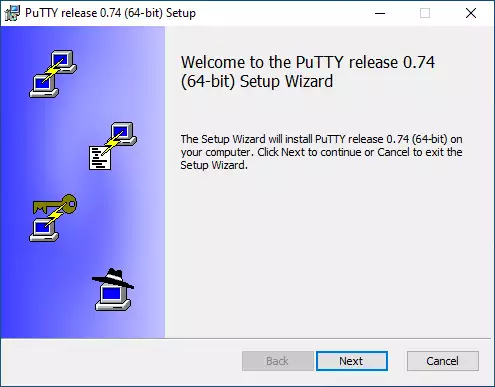
3.) Telnet na port 25 Ozeki SMS Gateway računala
Zatim otvorite Putty i povežite se na Ozeki SMS Gateway SMTP uslugu. Odaberite izbornik Session iz kategorija, zatim definirajte IP adresu i port Ozeki SMS Gateway SMTP usluge (Slika 5). Vrsta veze bit će Telnet. Na kraju kliknite na gumb Open.
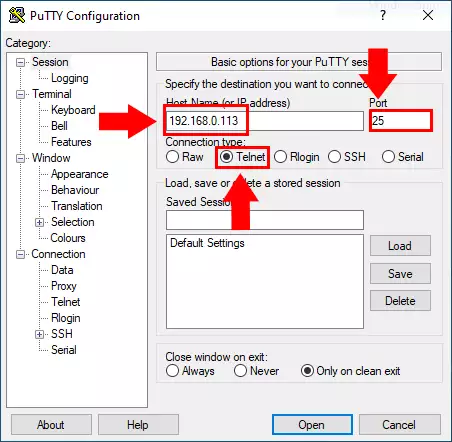
4.) Pošaljite e-poruku pomoću telnet-a
Možete vidjeti u novoj konzoli da je veza s Ozeki SMS Gateway SMTP uslugom uspostavljena kao što pokazuje Slika 6.
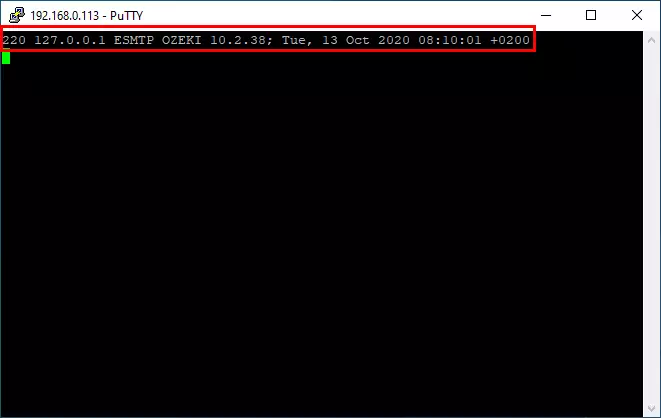
Konačno, možete poslati e-poruku pomoću telnet-a upisivanjem dolje navedenih naredbi kao što možete vidjeti na Slici 7. Ako koristite +36201234567@mysmsgw.com kao e-mail adresu primatelja, SMS će biti poslan na +36201234567.
EHLO MAIL FROM: test@ozekimail.com RCPT TO: +36201234567@mysmsgw.com DATA Pozdrav svijete .
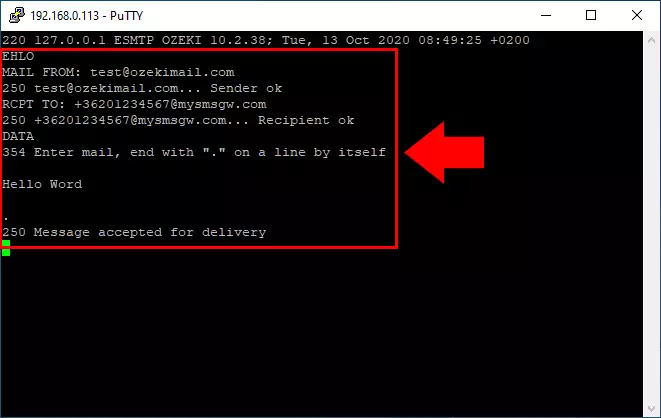
5.) Ozeki SMS Gateway SMTP log
Za provjeru Ozeki SMS Gateway SMTP server logova, prvi korak je otvoriti SMTP server vezu na desnoj strani SMS Gateway Manager konzolne stranice kao što možete vidjeti na Slici 8.
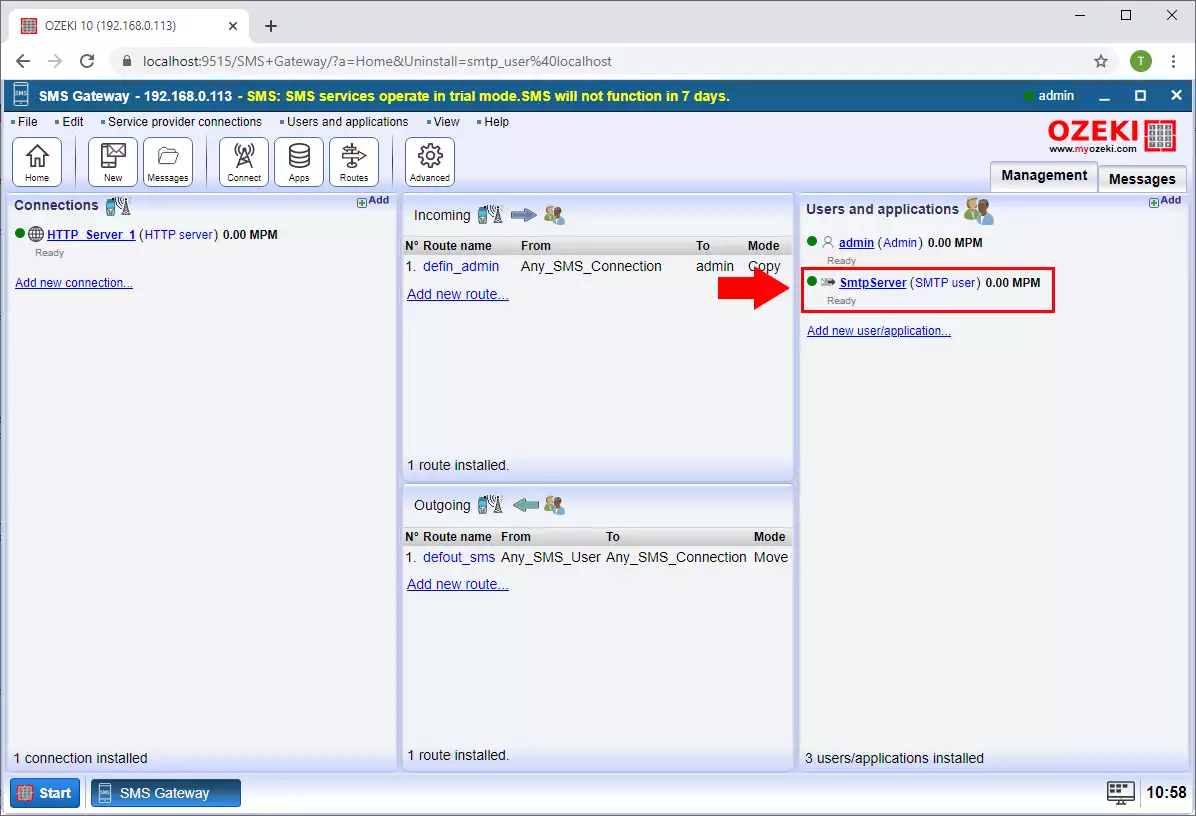
Sada u odjeljku Log level korisnikovog Advanced kartice omogućite 'Log communication events' i 'Log messaging events' potvrdne okvire ako želite dodati informacije o logiranju o odlukama o usmjeravanju, događajima isporuke poruka i SMTP komunikaciji (Slika 9).
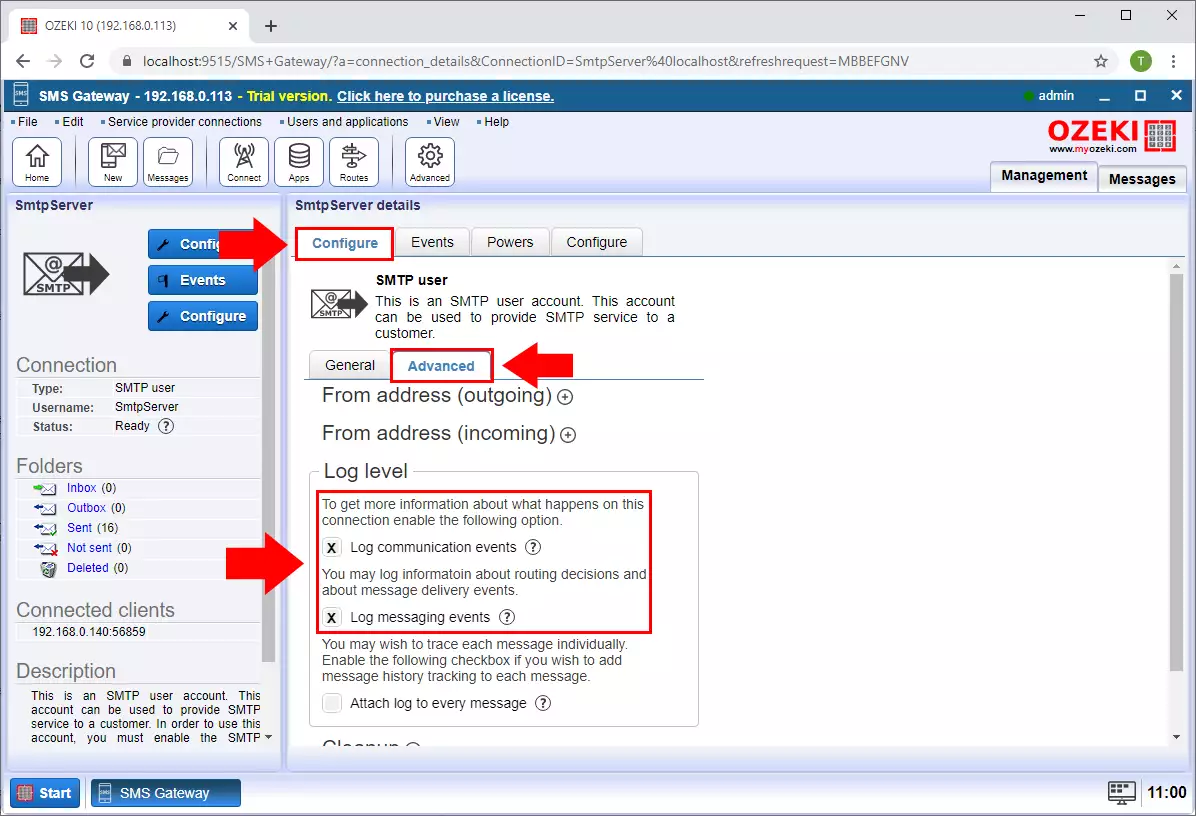
Nakon što omogućite opcije 'Log communication events' i 'Log messaging events', vidjet ćete informacije o odlukama o usmjeravanju, o događajima isporuke poruka i vidjet ćete SMTP komunikaciju u izborniku Events kada primite SMS (Slika 10).